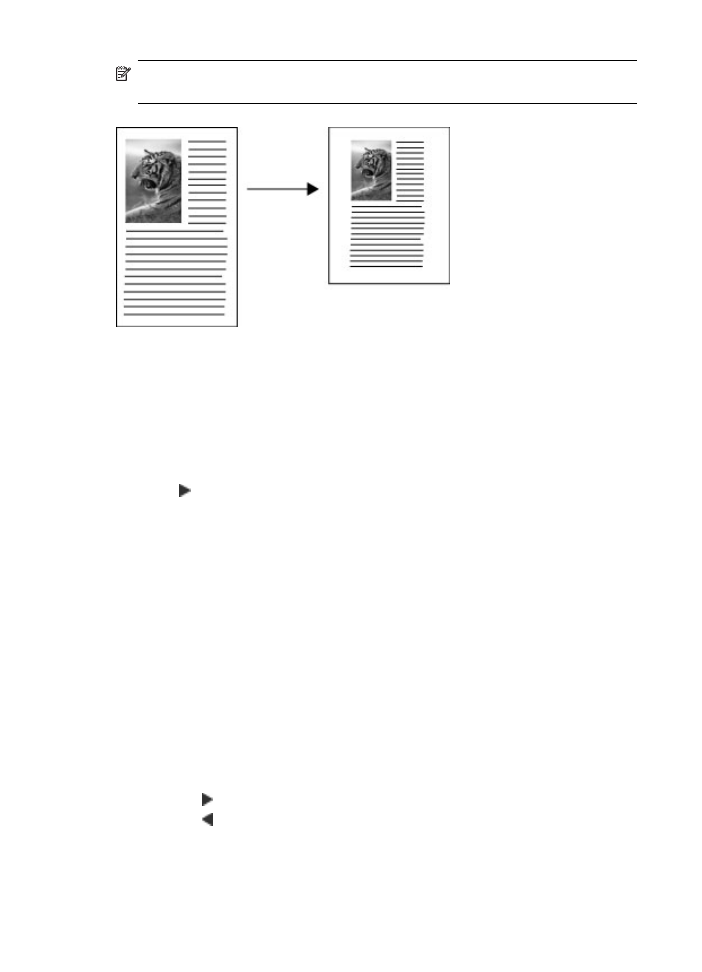
Menyesuaikan tingkat kecerahan dan kehitaman salinan
Anda dapat menggunakan pilihan Lighter/Darker [Lebih Terang/Gelap] untuk
mengatur kontras salinan yang Anda buat.
Untuk menyesuaikan kontras salinan dari panel kendali
1.
Pastikan Anda telah memuatkan kertas ke dalam baki masukan.
2.
Muatkan sumber asli Anda dengan muka cetak menghadap bawah di sudut kanan
depan kaca atau menghadap atas pada baki pemasok dokumen.
Jika Anda menggunakan baki pemasok dokumen, tempatkan halaman sehingga
bagian atas dokumen masuk terlebih dulu.
3.
Di area Salin, tekan Menu berulang-ulang sampai Lighter/Darker [Lebih Terang/
Gelap] muncul.
4.
Lakukan salah satu petunjuk berikut:
•
Tekan untuk mempergelap salinan.
•
Tekan untuk memperterang salinan.
5.
Tekan Mulai Salin Hitam atau Mulai Salin Warna.
Bab 7
86
Menggunakan fitur Salin
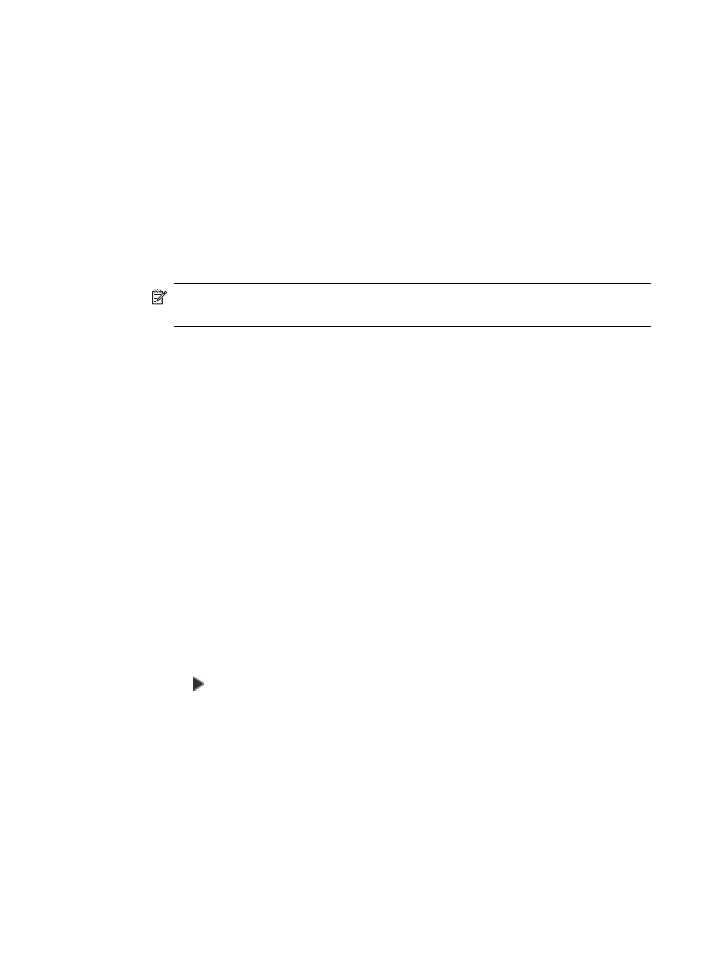
Untuk mengatur kekontrasan salinan dari perangkat lunak HP Photosmart Studio
(Mac)
1.
Pastikan Anda telah memuatkan kertas ke dalam baki masukan.
2.
Muatkan sumber asli Anda dengan muka cetak menghadap bawah di sudut kanan
depan kaca atau menghadap atas pada baki pemasok dokumen.
Jika Anda menggunakan baki pemasok dokumen, tempatkan halaman sehingga
bagian atas dokumen masuk terlebih dulu.
3.
Pilih HP Device Manager dari Dock (Dok).
4.
Pada bagian Tasks [Tugas], klik ganda Make Copies [Buat Salinan].
Kotak dialog HP Copy (Salin HP) akan muncul.
5.
Di bagian Copy Quality (Kualitas Salinan), tarik penggeser Contrast (Kontras) ke
kanan untuk menggelapkan.
Catatan
Anda juga dapat menarik penggeser ke kiri untuk memperterang
salinan.
6.
Klik Black Copy (Salin Hitam) atau Color Copy (Salin Warna).